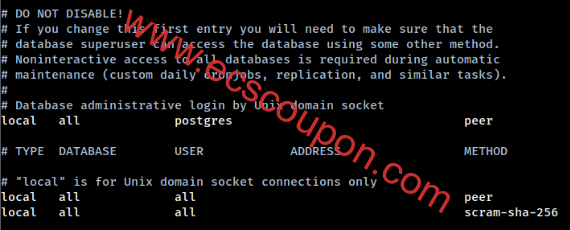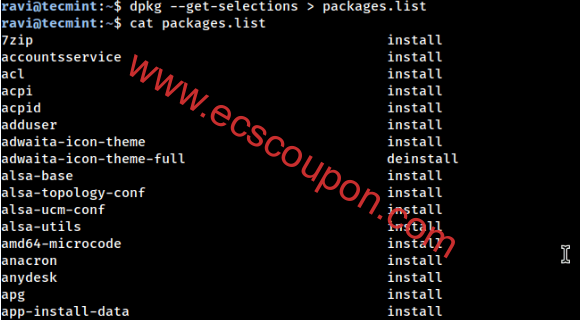PHP是用于创建动态网站的流行脚本语言,因为它提供了一系列新功能和改进,可增强性能并提供附加功能。
如果你想在Ubuntu 24.04上安装PHP 8,并且与Apache或Nginx一起使用,那么可以按照本文指南操作,它将帮助你安装PHP 8并将其配置为与两个Web服务器一起使用。
步骤1:安装Apache或Nginx
在Ubuntu 24.04上为你的Web服务器选择Apache和Nginx时,请考虑它们的主要区别。
Apache提供灵活的文件配置.htaccess和广泛的内置功能,非常适合复杂设置和共享托管环境。但是,由于内存使用率较高,它在处理高流量时效率会较低。
Nginx凭借其异步、事件驱动的架构在性能和可扩展性方面表现出色,非常适合高流量站点和高效的资源管理。此外,它也可以很好地用作反向代理或负载平衡器。
如果你需要高级配置和功能,请选择Apache;如果你优先考虑性能和效率,那么Nginx是更好的选择。或者,或者,将Nginx作为反向代理放在Apache前面,从而结合了两者的优势。
整理两篇你可能感兴趣的文章:
在Ubuntu上安装Apache
首先,更新已安装的软件包列表很重要,以确保你拥有有关可用软件包的最新信息。
sudo apt update sudo apt upgrade -y
如果你更喜欢使用Apache作为Web服务器,请使用以下命令进行安装:
sudo apt install apache2 -y
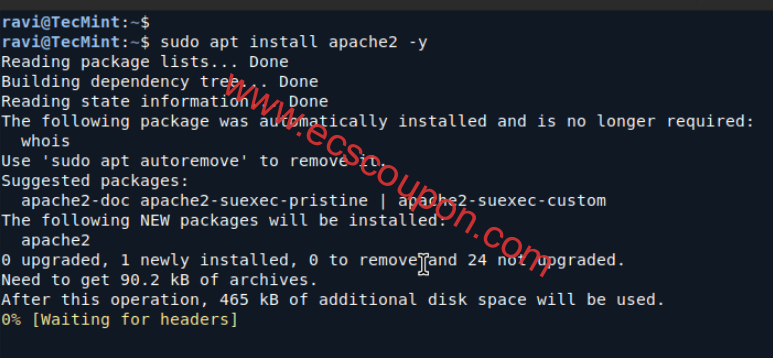
在Ubuntu上安装Nginx
对于选择Nginx的用户,请使用以下命令安装它:
sudo apt install nginx -y
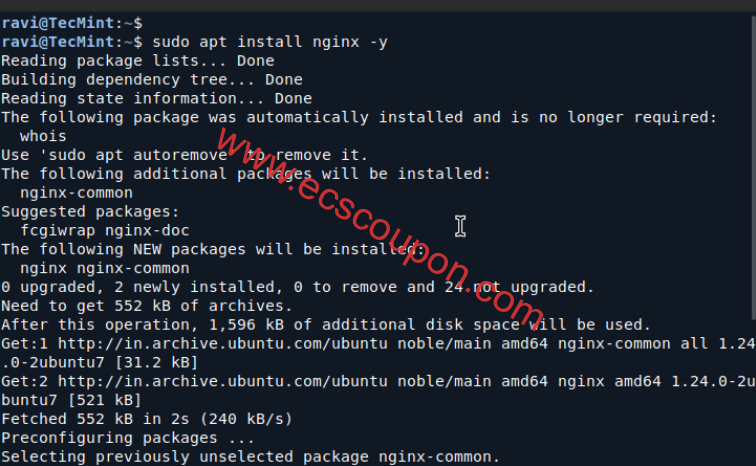
步骤2、在Ubuntu上安装PHP 8.4
Ubuntu 24.04标准软件存储库中已包含PHP 8.4,这意味着你可以直接从这些存储库安装它,而无需添加任何其它源。
sudo add-apt-repository ppa:ondrej/php sudo apt update sudo apt install php8.4 -y
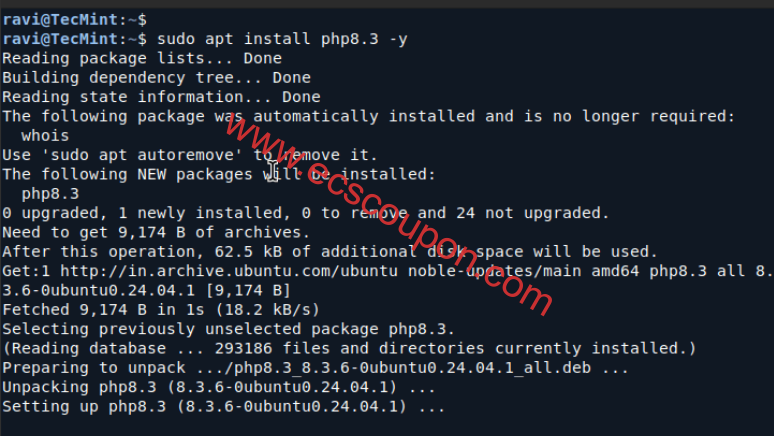
根据你的项目需要,可能需要PHP的额外特性或能力,这些特性或能力由PHP扩展提供。例如,如果你的项目涉及处理图像、访问数据库或使用不同的数据格式,将需要特定的扩展来支持这些功能:
sudo apt install php8.3 libapache2-mod-php8.3 php8.3-fpm php8.3-mysql php8.3-xml php8.3-mbstring php8.3-curl
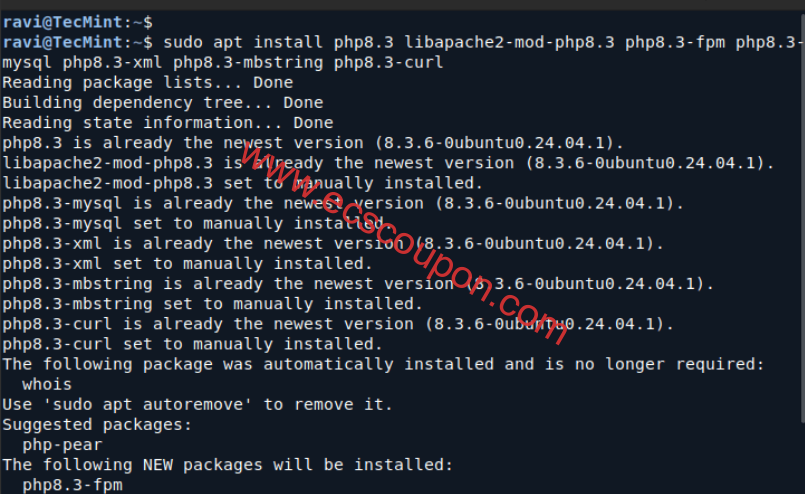
步骤3:在PHP版本之间切换(如果同时安装了8.3和8.4)
如果系统上已经安装了PHP 8.3并且想要使用PHP 8.4,则需要使用a2dismod和a2enmod命令禁用旧版php(PHP8.3模块)并启用新版php(PHP8.4模块),命令如下:
sudo a2dismod php8.3 sudo a2enmod php8.4
步骤4:配置Apache以使用PHP
如果你已安装Apache作为Web服务器并想要使用PHP 8.4,则需要激活PHP模块,这允许Apache处理PHP文件并正确提供它们:
sudo systemctl restart apache2
为了验证PHP是否与Apache一起工作,请创建一个测试PHP文件:
echo "<?php phpinfo(); ?>" | sudo tee /var/www/html/info.php
现在,打开Web浏览器并导航到以下URL,在这里应该看到PHP信息页面,确认PHP已正确安装和配置。
http://your_server_ip/info.php
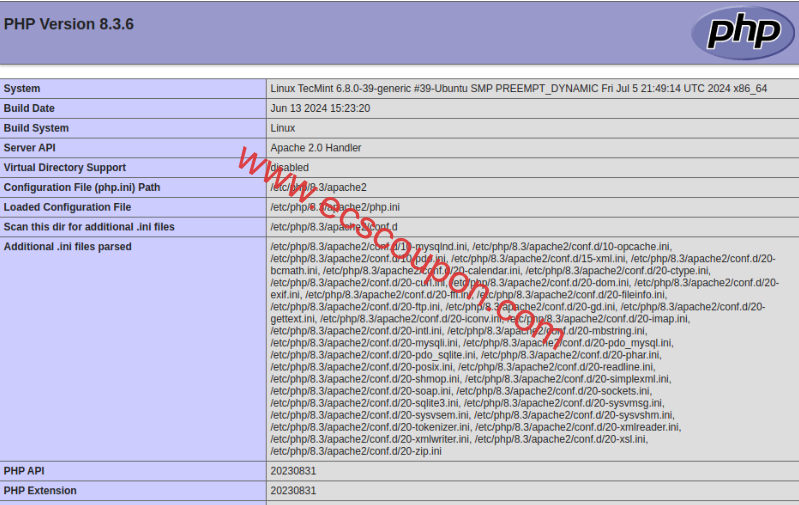
步骤4:配置Nginx以使用PHP-FPM
当使用Nginx作为你的Web服务器时,PHP将通过PHP-FPM(FastCGI 进程管理器)进行处理,这是一种处理PHP请求并高效运行它们的特殊服务。要配置Nginx使用PHP-FPM,需要编辑默认Nginx配置文件。
sudo nano /etc/nginx/sites-available/default
查找处理PHP文件的块(应该将其注释掉)并将其修改为如下所示:
location ~ \.php$ {
include snippets/fastcgi-php.conf;
fastcgi_pass unix:/var/run/php/php8.3-fpm.sock;
}
完成这些更改后,保存文件并重新启动Nginx和PHP-FPM以应用更改:
sudo systemctl restart nginx sudo systemctl restart php8.3-fpm
为了验证PHP是否能与Nginx协同工作,请创建一个类似于Apache设置的测试PHP文件:
echo "<?php phpinfo(); ?>" | sudo tee /var/www/html/info.php
现在打开Web浏览器并导航到以下URL,在这里应该看到PHP信息页面,确认PHP已正确安装和配置:
http://your_server_ip/info.php
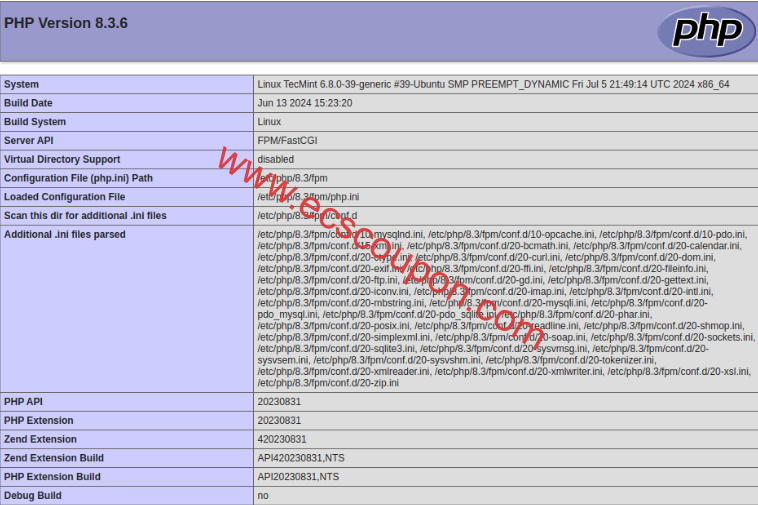
小结
现在已在Ubuntu 24.04上成功安装PHP 8.4并将其配置为与Apache和Nginx一起工作。需要注意的是,测试后请务必删除该info.php文件,因为它可能会暴露有关PHP配置的敏感信息:
sudo rm /var/www/html/info.php
安装PHP 8.4后,现在可以探索其新功能和改进,以便增强你的Web开发项目。
 趣云笔记
趣云笔记